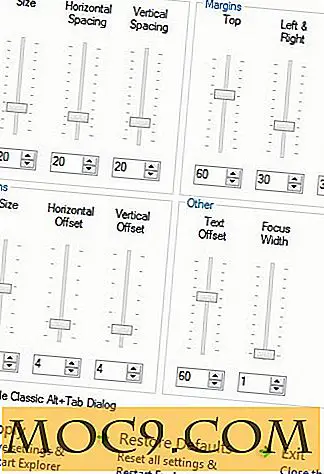Vim Tastatur Genveier Cheatsheet
Denne artikkelen er en del av VIM brukerhåndbok-serien:
- Begynnerveiledningen for å begynne å bruke Vim
- Vim Tastatur Genveier Cheatsheet
- 5 Vim tips og triks for erfarne brukere
- 3 Nyttige VIM Editor Tips og triks for avanserte brukere
- Slik setter du Vim i en tekstbehandler
Vim-editoren er et kommandolinjebasert verktøy som er en forbedret versjon av den ærverdige vi-redaktøren. Til tross for overflod av grafiske rike tekstredigerere, vil kjennskap til Vim hjelpe hver Linux bruker - fra en erfaren systemadministrator til en nybegynner Raspberry Pi-bruker.
Lysvektredigeren er et veldig kraftig verktøy. I hendene på en erfaren operatør kan det gjøre underverk. I tillegg til vanlige tekstredigeringsfunksjoner støtter redaktøren også avanserte funksjoner som finne og erstatte basert på regulære uttrykk og kodingskonvertering, samt programmeringsfunksjoner som syntaksutheving og kodefelling.
En viktig ting å merke seg når du bruker Vim, er at funksjonen til en nøkkel avhenger av "modusen" redaktøren er inne. For eksempel vil trykke på alfabetet "j" flytte markøren ned en linje i "kommandomodus". Du må bytte til "insert mode" for å få tastene til å skrive inn tegnet de representerer.
Her er et cheatsheet for å hjelpe deg med å få mest mulig ut av Vim.
| Snarveier | Funksjon |
|---|---|
Hoved | |
| Escape-nøkkel | Går ut av gjeldende modus i "kommandomodus". Alle taster er bundet av kommandoer. |
| Jeg | "Sett inn modus" for å sette inn tekst. Nøklene oppfører seg som forventet. |
| : | "Siste linjemodus" der Vim forventer at du skriver inn en kommando for å lagre dokumentet. |
Navigasjonstaster | |
| h | flytter markøren ett tegn til venstre. |
| j eller Ctrl + J | flytter markøren ned en linje. |
| k eller Ctrl + P | flytter markøren opp en linje. |
| l | flytter markøren ett tegn til høyre. |
| 0 | flytter markøren til begynnelsen av linjen. |
| $ | flytter markøren til slutten av linjen. |
| ^ | flytter markøren til den første ikke-tomme karakteren av linjen |
| w | flytt frem ett ord (neste alfanumeriske ord) |
| W | Flytt frem ett ord (avgrenset av et hvitt mellomrom) |
| 5W | flytt fem ord fremover |
| b | flytt bakover ett ord (tidligere alfanumerisk ord) |
| B | flytt bakover ett ord (avgrenset av et hvitt mellomrom) |
| 5b | Flytte bakover fem ord |
| G | Flytt til slutten av filen |
| gg | Flytt til begynnelsen av filen. |
Naviger rundt dokumentet | |
| ( | hopper til forrige setning |
| ) | hopper til neste setning |
| { | hopper til forrige avsnitt |
| } | hopper til neste avsnitt |
| [[ | hopper til forrige del |
| ]] | hopper til neste del |
| [] | hopp til slutten av forrige seksjon |
| ] [ | hopp til slutten av neste avsnitt |
Sett inn tekst | |
| en | Sett inn tekst etter markøren |
| EN | Sett inn tekst på slutten av linjen |
| Jeg | Sett inn tekst før markøren |
| o | Start en ny linje under markøren |
| O | Begynn en ny linje over markøren |
Spesialinnsatser | |
| : r [filnavn] | Sett inn filen [filnavn] under markøren |
| : r! [kommando] | Utfør [kommando] og sett inn utgangen under markøren |
Slett tekst | |
| x | Slett tegn ved markøren |
| dw | slett et ord. |
| d0 | slett til begynnelsen av en linje. |
| d $ | slett til slutten av en linje. |
| d) | Slett til slutten av setningen. |
| DGG | slett til begynnelsen av filen. |
| dG | Slett til slutten av filen. |
| dd | slett linje |
| 3DD | Slett tre linjer |
Enkel erstatte tekst | |
| r {tekst} | Erstatt tegnet under markøren med {text} |
| R | Erstatt tegn i stedet for å sette dem inn |
Kopier / Lim inn tekst | |
| yy | kopier nåværende linje til lagringsbuffer |
| [ "X] yy | Kopier de nåværende linjene til register x |
| p | lim inn lagringsbuffer etter gjeldende linje |
| P | lim inn lagringsbuffer før nåværende linje |
| [ «X] p- | Lim inn fra register x etter gjeldende linje |
| [ "X] P | Lim inn fra register x før nåværende linje |
Angre / gjenta operasjonen | |
| u | fortryd den siste operasjonen. |
| Ctrl + r | Gjenta sist angre. |
Søk og Bytt nøkler | |
| / SEARCH_TEXT | søk dokument for search_text fremover |
| ? SEARCH_TEXT | søke dokument for search_text går bakover |
| n | Flytt til neste forekomst av resultatet fra søket |
| N | Flytt til forrige forekomst av resultatet |
| :% S / original / utskifting | Søk etter den første forekomsten av strengen "original" og erstatt den med "erstatning" |
| :% S / original / utskifting / g | Søk og erstatt alle forekomster av strengen "original" med "erstatning" |
| :% S / original / utskifting / gc | Søk etter alle forekomster av strengen "original", men be om bekreftelse før du erstatter dem med "erstatning" |
bokmerker | |
| m {az AZ} | Angi bokmerke {az AZ} ved gjeldende markørposisjon |
| : tegn | Liste alle bokmerker |
| `{az AZ} | Hopper til bokmerket {az AZ} |
Velg tekst | |
| v | Angi visuell modus per tegn |
| V | Angi visuell modus per linje |
| Esc | Avslutt visuell modus |
Endre valgt tekst | |
| ~ | Switch case |
| d | slett et ord. |
| c | endring |
| y | yank |
| > | skift til høyre |
| < | skift til venstre |
| ! | filtrer gjennom en ekstern kommando |
Lagre og avslutt | |
| : q | Avslutter Vim, men mislykkes når filen er endret |
| : w | Lagre filen |
| : w nynavn | Lagre filen med filnavnet new_name |
| : wq | Lagre filen og avslutt Vim. |
| : Q! | Avslutt Vim uten å lagre endringene i filen. |
| ZZ | Skriv filen, hvis endret, og avslutt Vim |
| ZQ | Samme som: q! Avslutter Vim uten å skrive endringer |
Last ned VIM Keyboard Shortcuts Cheatsheet
Kan ikke få nok av dette? Vi har laget et nedlastbart svindelark for deg, slik at du kan få tilgang til det når du trenger det.
Last ned det her!